Auteur:
Alice Brown
Denlaod Vun Der Kreatioun:
25 Mee 2021
Update Datum:
1 Juli 2024
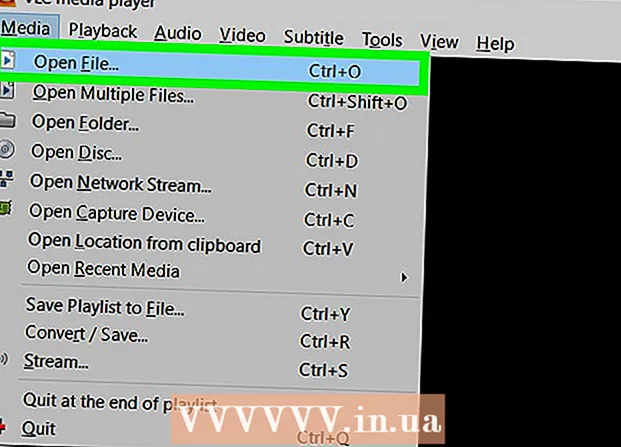
Inhalt
Dësen Artikel weist Iech wéi Dir Audio mat VLC Mediaspiller op Windows a Mac OS X Computer notéiert.
Schrëtt
Method 1 vun 2: Windows
 1 Lancéiere VLC. Klickt op d'orange Kegelikon mat wäisse Sträifen.
1 Lancéiere VLC. Klickt op d'orange Kegelikon mat wäisse Sträifen. - Wann Dir kee VLC op Ärem Computer hutt, installéiert et.
 2 De Menü opmaachen Vue. Dir fannt et an der Menübar uewen um Écran. E Menü gëtt op.
2 De Menü opmaachen Vue. Dir fannt et an der Menübar uewen um Écran. E Menü gëtt op.  3 Klickt op Zousätzlech Kontrollen. Dir fannt dës Optioun an der Mëtt vum Menü. Zousätzlech Kontrollen erschéngen iwwer de Play Button.
3 Klickt op Zousätzlech Kontrollen. Dir fannt dës Optioun an der Mëtt vum Menü. Zousätzlech Kontrollen erschéngen iwwer de Play Button.  4 De Menü opmaachen Medien. Dir fannt et an der Menübar uewen um Écran.
4 De Menü opmaachen Medien. Dir fannt et an der Menübar uewen um Écran.  5 Klickt op Open Capture Apparat. Dir fannt dës Optioun an der Mëtt vum Menü.
5 Klickt op Open Capture Apparat. Dir fannt dës Optioun an der Mëtt vum Menü.  6 Klickt op d'Ikon
6 Klickt op d'Ikon  nieft der Optioun "Numm vum Audioapparat". E Menü gëtt op. Wielt d'Soundquell dran:
nieft der Optioun "Numm vum Audioapparat". E Menü gëtt op. Wielt d'Soundquell dran: - Klickt op d'Optioun "Mikrofon" fir Audio vum Mikrofon vun Ärem Computer opzehuelen.
- Klickt op d'Optioun "Stereo Mix" fir Toun aus Äre Spriecher opzehuelen.
 7 Klickt op Spillen. Dir fannt dës Optioun um Enn vun der Quellfenster.
7 Klickt op Spillen. Dir fannt dës Optioun um Enn vun der Quellfenster.  8 Klickt op de "Record" Knäppchen fir d'Audioopname ze starten. Dëse Knäppchen ass mat engem roude Krees markéiert a läit iwwer dem Play Button.
8 Klickt op de "Record" Knäppchen fir d'Audioopname ze starten. Dëse Knäppchen ass mat engem roude Krees markéiert a läit iwwer dem Play Button. - Spillt d'Audio Datei wann Dir Audio vun Äre Computerspriecher wëllt ophuelen.
 9 Klickt op de Record Knäppchen nach eng Kéier fir opzehuelen.
9 Klickt op de Record Knäppchen nach eng Kéier fir opzehuelen. 10 Klickt op de "Stop" Knäppchen. Dëse Knäppchen ass mat engem schwaarze Quadrat markéiert a läit riets vum Spillknäpp.
10 Klickt op de "Stop" Knäppchen. Dëse Knäppchen ass mat engem schwaarze Quadrat markéiert a läit riets vum Spillknäpp.  11 Spillt déi opgeholl Audiodatei. Fir dëst ze maachen, öffnen de Menü "Start"
11 Spillt déi opgeholl Audiodatei. Fir dëst ze maachen, öffnen de Menü "Start"  klickt op "File Explorer"
klickt op "File Explorer"  , klickt op den "Music" Dossier am lénksen Deel vun der Fënster a klickt op eng Audiodatei deem säin Numm mam "vlc-record-" ufänkt an mam Datum an der Zäit vun der Opnam ophalen.
, klickt op den "Music" Dossier am lénksen Deel vun der Fënster a klickt op eng Audiodatei deem säin Numm mam "vlc-record-" ufänkt an mam Datum an der Zäit vun der Opnam ophalen. - Par défaut schéckt VLC generéiert Audiodateien an de Music Dossier a Videodateien an de Videos Ordner.
Method 2 vun 2: Mac OS X
 1 Lancéiere VLC. Klickt op d'orange Kegelikon mat wäisse Sträifen.
1 Lancéiere VLC. Klickt op d'orange Kegelikon mat wäisse Sträifen. - Wann Dir kee VLC op Ärem Computer hutt, installéiert et.
 2 De Menü opmaachen Datei. Dir fannt et an der Menübar uewen um Écran. E Menü gëtt op.
2 De Menü opmaachen Datei. Dir fannt et an der Menübar uewen um Écran. E Menü gëtt op.  3 Klickt op Open Capture Apparat. Dir fannt dës Optioun an der Mëtt vum Menü.
3 Klickt op Open Capture Apparat. Dir fannt dës Optioun an der Mëtt vum Menü.  4 Kontrolléiert d'Këscht (a Form vun engem wäisse Scheckmark) nieft der "Audio" Optioun.
4 Kontrolléiert d'Këscht (a Form vun engem wäisse Scheckmark) nieft der "Audio" Optioun. 5 Öffnen den Audiomenü a wielt eng Audioquell. De Menü weist d'Computeroptiounen un. Wielt d'Quell vum Audio opzehuelen:
5 Öffnen den Audiomenü a wielt eng Audioquell. De Menü weist d'Computeroptiounen un. Wielt d'Quell vum Audio opzehuelen: - Klickt op déi agebaute Mikrofon Optioun fir Audio vum agebaute Mikrofon opzehuelen.
- Klickt op d'Optioun "Audio Input" fir Audio vun engem externen Mikrofon oder enger anerer Audioquell opzehuelen déi mat Ärem Computer ugeschloss ass.
- Installéiert d'Soundflower Software a wielt d'Optioun "Soundflower" fir Toun vun Äre Computerspriecher opzehuelen.
 6 Klickt op Open. Dir fannt dëse bloe Knäppchen um Enn vun der Quellfenster.
6 Klickt op Open. Dir fannt dëse bloe Knäppchen um Enn vun der Quellfenster.  7 De Menü opmaachen Playback. Dir fannt et an der Menübar uewen um Écran.
7 De Menü opmaachen Playback. Dir fannt et an der Menübar uewen um Écran.  8 Klickt op Enregistréierefir d'Audioopnahm ze starten. Et ass déi drëtt Optioun uewen am Menü.
8 Klickt op Enregistréierefir d'Audioopnahm ze starten. Et ass déi drëtt Optioun uewen am Menü. - Spillt d'Audio Datei wann Dir Audio vun Äre Computerspriecher wëllt ophuelen.
 9 Klickt op de "Stop" Knäppchen. Dëse Knäppchen ass mat engem schwaarze Quadrat markéiert a läit um Enn vun der Fënster.
9 Klickt op de "Stop" Knäppchen. Dëse Knäppchen ass mat engem schwaarze Quadrat markéiert a läit um Enn vun der Fënster.  10 Spillt déi opgeholl Audiodatei. Fir dëst ze maachen, öffnet eng Finder Fënster (klickt op d'blo Gesiicht Ikon am Finder), klickt op de Music Dossier an der lénkser Fënster vun der Fënster, a klickt op eng Audiodatei deenen hiren Numm ufänkt mat "vlc-record-" an Enn mam Datum an der Zäit vun der Opnam.
10 Spillt déi opgeholl Audiodatei. Fir dëst ze maachen, öffnet eng Finder Fënster (klickt op d'blo Gesiicht Ikon am Finder), klickt op de Music Dossier an der lénkser Fënster vun der Fënster, a klickt op eng Audiodatei deenen hiren Numm ufänkt mat "vlc-record-" an Enn mam Datum an der Zäit vun der Opnam. - Par défaut schéckt VLC déi generéiert Audiodateien an de Music Dossier.



